ਇਸ ਨੂੰ ਤਸਵੀਰ ਦਿਓ: ਤੁਸੀਂ ਕਿਸੇ ਮਹੱਤਵਪੂਰਣ ਫੋਨ ਕਾਲ ਦੀ ਉਡੀਕ ਕਰ ਰਹੇ ਹੋ. ਤੁਸੀਂ ਇਹ ਯਕੀਨੀ ਬਣਾਉਣ ਲਈ ਆਪਣੇ ਆਈਫੋਨ ਨੂੰ ਦੋ ਵਾਰ ਜਾਂਚਿਆ ਹੈ ਕਿ ਰਿੰਗਰ ਚਾਲੂ ਹੈ ਅਤੇ ਤੁਸੀਂ ਸਾਰੇ ਪਾਸੇ ਵਾਲੀਅਮ ਬਦਲ ਦਿੱਤਾ ਹੈ. ਜਦੋਂ ਫੋਨ ਵੱਜਦਾ ਹੈ, ਤੁਸੀਂ ਹੋ ਜਾ ਰਿਹਾ ਇਹ ਸੁਣਨ ਲਈ. 5 ਮਿੰਟ ਲੰਘਦੇ ਹਨ ਅਤੇ ਤੁਸੀਂ ਆਪਣੇ ਆਈਫੋਨ ਤੇ ਝਾਤ ਮਾਰਦੇ ਹੋ, ਸਿਰਫ ਇਹ ਪਤਾ ਲਗਾਉਣ ਲਈ ਤੁਸੀਂ ਮਹੱਤਵਪੂਰਣ ਕਾਲ ਤੋਂ ਖੁੰਝ ਗਏ ਹੋ! ਆਪਣੇ ਫੋਨ ਨੂੰ ਬਿੱਲੀ 'ਤੇ ਨਾ ਸੁੱਟੋ. ਇਸ ਲੇਖ ਵਿਚ, ਮੈਂ ਸਮਝਾਵਾਂਗਾ ਕਿਉਂ ਤੁਹਾਡਾ ਆਈਫੋਨ ਨਹੀਂ ਵੱਜੇਗਾ ਅਤੇ ਮੈਂ ਤੁਹਾਨੂੰ ਦਿਖਾਵਾਂਗਾ ਬਿਲਕੁਲ ਇਸ ਨੂੰ ਕਿਵੇਂ ਠੀਕ ਕਰਨਾ ਹੈ.
ਅਪਡੇਟ: ਜੇ ਤੁਹਾਡੇ ਕੋਲ ਆਈਫੋਨ 7 ਹੈ, ਤਾਂ ਇਹ ਲੇਖ ਤੁਹਾਡੇ ਲਈ ਕੰਮ ਕਰੇਗਾ - ਪਰ ਤੁਸੀਂ ਮੇਰੇ ਨਵੇਂ ਲੇਖ ਨੂੰ ਬੁਲਾਉਣਾ ਚਾਹੁੰਦੇ ਹੋ ਮੇਰਾ ਆਈਫੋਨ 7 ਰਿੰਗ ਨਹੀਂ ਕਰੇਗਾ ਇੱਕ ਆਈਫੋਨ 7-ਖਾਸ ਵਾਕਥਰੂ ਲਈ. ਨਹੀਂ ਤਾਂ, ਪੜ੍ਹਦੇ ਰਹੋ!
ਮਾਰਥਾ ਐਰੋਨ ਨੇ ਮੈਨੂੰ ਇਸ ਲੇਖ ਨੂੰ ਲਿਖਣ ਲਈ ਪ੍ਰੇਰਿਤ ਕੀਤਾ ਜਦੋਂ ਉਸਨੇ ਪੁੱਛਿਆ, “ਮੇਰਾ ਆਈਫੋਨ ਸਾਰੀਆਂ ਕਾਲਾਂ ਤੇ ਨਹੀਂ ਚਲਦਾ, ਇਸ ਕਾਰਨ ਮੈਂ ਬਹੁਤ ਸਾਰੀਆਂ ਕਾਲਾਂ ਅਤੇ ਟੈਕਸਟ ਗੁਆਉਂਦਾ ਹਾਂ. ਕੀ ਤੁਸੀ ਮੇਰੀ ਮਦਦ ਕਰ ਸੱਕਦੇ ਹੋ?' ਮਾਰਥਾ, ਮੈਂ ਤੁਹਾਡੀ ਅਤੇ ਹਰ ਕਿਸੇ ਦੀ ਮਦਦ ਕਰਨ ਲਈ ਆਇਆ ਹਾਂ ਜਿਨ੍ਹਾਂ ਨੇ ਆਉਣ ਵਾਲੀਆਂ ਕਾਲਾਂ ਅਤੇ ਟੈਕਸਟ ਗੁਆ ਦਿੱਤੇ ਹਨ ਕਿਉਂਕਿ ਉਨ੍ਹਾਂ ਦਾ ਆਈਫੋਨ ਨਹੀਂ ਵੱਜ ਰਿਹਾ ਹੈ.
ਤੁਸੀਂ ਸ਼ਾਇਦ ਇਹ ਜਾਣਦੇ ਹੋ, ਪਰ ਫਿਰ ਵੀ ਜਾਂਚ ਕਰੋ ...
ਜੇ ਤੁਸੀਂ ਇਸ ਲੇਖ ਨੂੰ ਪੜ੍ਹ ਰਹੇ ਹੋ, ਤਾਂ ਤੁਸੀਂ ਸ਼ਾਇਦ ਪਹਿਲਾਂ ਹੀ ਜਾਣ ਚੁੱਕੇ ਹੋਵੋਗੇ ਕਿ ਤੁਹਾਡੇ ਆਈਫੋਨ ਦੀ ਘੰਟੀ ਵੱਜਣ ਲਈ, ਤੁਹਾਡੇ ਆਈਫੋਨ ਦੇ ਪਾਸੇ ਦੀ ਰਿੰਗ / ਚੁੱਪ ਸਵਿਚ ਨੂੰ ਰਿੰਗ ਕਰਨ ਲਈ ਸੈੱਟ ਕਰਨਾ ਪਏਗਾ.
ਜੇ ਸਵਿੱਚ ਨੂੰ ਸਕ੍ਰੀਨ ਵੱਲ ਖਿੱਚਿਆ ਜਾਂਦਾ ਹੈ, ਤਾਂ ਤੁਹਾਡੇ ਆਈਫੋਨ ਦਾ ਰੰਗਰ ਚਾਲੂ ਹੁੰਦਾ ਹੈ. ਜੇ ਸਵਿੱਚ ਨੂੰ ਆਈਫੋਨ ਦੇ ਪਿਛਲੇ ਪਾਸੇ ਵੱਲ ਧੱਕਿਆ ਜਾਂਦਾ ਹੈ, ਤਾਂ ਤੁਹਾਡਾ ਆਈਫੋਨ ਚੁੱਪ ਹੈ ਅਤੇ ਤੁਸੀਂ ਸਵਿਚ ਦੇ ਅੱਗੇ ਇਕ ਸੰਤਰੀ ਰੰਗ ਦੀ ਇਕ ਛੋਟੀ ਜਿਹੀ ਪੱਟੀ ਵੇਖੋਗੇ. ਜਦੋਂ ਤੁਸੀਂ ਸਵਿੱਚ ਨੂੰ ਫਲਿੱਪ ਕਰਦੇ ਹੋ ਤਾਂ ਤੁਸੀਂ ਆਈਫੋਨ ਡਿਸਪਲੇਅ ਤੇ ਸਪੀਕਰ ਆਈਕਨ ਵੀ ਦੇਖੋਗੇ.
ਆਈਫੋਨ 6 ਪਲੱਸ ਸਕ੍ਰੀਨ ਨੂੰ ਕ੍ਰੈਕ ਕਰੋ
ਇੱਕ ਵਾਰ ਜਦੋਂ ਤੁਸੀਂ ਨਿਸ਼ਚਤ ਹੋ ਜਾਂਦੇ ਹੋ ਕਿ ਰਿੰਗ / ਸਾਈਲੈਂਟ ਸਵਿੱਚ ਵਜਾਉਣ ਲਈ ਸੈਟ ਕੀਤੀ ਗਈ ਹੈ, ਤਾਂ ਇਹ ਸੁਨਿਸ਼ਚਿਤ ਕਰੋ ਕਿ ਤੁਹਾਡਾ ਆਈਫੋਨ ਰਿੰਗਰ ਚਾਲੂ ਹੈ ਤਾਂ ਜੋ ਤੁਸੀਂ ਕਾਲ ਆਉਣ ਤੇ ਆਪਣੇ ਆਈਫੋਨ ਰਿੰਗ ਨੂੰ ਸੁਣ ਸਕੋ. ਤੁਸੀਂ ਆਪਣੇ ਆਈਫੋਨ ਦੇ ਪਾਸੇ ਵਾਲੀਅਮ ਅਪ ਬਟਨ ਦਬਾ ਕੇ ਰਿੰਗਰ ਵਾਲੀਅਮ ਨੂੰ ਬਦਲ ਸਕਦੇ ਹੋ.
ਤੁਸੀਂ ਖੋਲ੍ਹ ਕੇ ਵੀ ਰਿੰਗਰ ਵਾਲੀਅਮ ਨੂੰ ਬਦਲ ਸਕਦੇ ਹੋ ਸੈਟਿੰਗਜ਼ -> ਧੁਨੀ ਅਤੇ ਹੈਪਟਿਕਸ . ਸਲਾਇਡਰ ਨੂੰ ਹੇਠਾਂ ਸੁੱਟੋ ਰਿੰਗਰ ਅਤੇ ਚੇਤਾਵਨੀ ਆਪਣੇ ਆਈਫੋਨ ਤੇ ਰਿੰਗਰ ਵਾਲੀਅਮ ਚਾਲੂ ਕਰਨ ਲਈ ਸੱਜੇ ਪਾਸੇ. ਅੱਗੇ ਤੁਸੀਂ ਸਲਾਈਡਰ ਨੂੰ ਸੱਜੇ ਵੱਲ ਖਿੱਚੋਗੇ, ਜਿੰਨੀ ਜ਼ਿਆਦਾ ਰਿੰਗਰ ਹੋਵੇਗੀ.
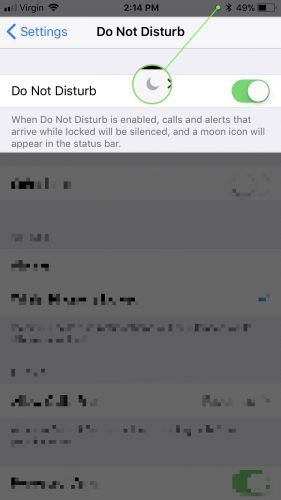
ਜੇ ਤੁਹਾਡਾ ਆਈਫੋਨ ਕੋਈ ਆਵਾਜ਼ ਨਹੀਂ ਦੇ ਰਿਹਾ ਹੈ ਤੇ ਸਾਰੇ , ਬਾਰੇ ਮੇਰਾ ਲੇਖ ਕੀ ਕਰਨਾ ਹੈ ਜਦੋਂ ਇੱਕ ਆਈਫੋਨ ਸਪੀਕਰ ਕੰਮ ਕਰਨਾ ਬੰਦ ਕਰ ਦਿੰਦਾ ਹੈ ਤੁਹਾਨੂੰ ਦੱਸ ਦੇਵੇਗਾ ਕਿ ਇਸ ਸਮੱਸਿਆ ਨੂੰ ਕਿਵੇਂ ਸੁਲਝਾਉਣਾ ਹੈ. ਜੇ ਤੁਸੀਂ ਪਹਿਲਾਂ ਹੀ ਇਹ ਸਭ ਕਰ ਚੁੱਕੇ ਹੋ, ਤਾਂ ਇੱਥੇ ਤੁਹਾਡਾ ਆਈਫੋਨ ਕਿਉਂ ਨਹੀਂ ਵੱਜ ਰਿਹਾ:
ਇਹ ਹੱਲ ਹੈ: ਪਰੇਸ਼ਾਨ ਨਾ ਹੋਵੋ ਨੂੰ ਬੰਦ ਕਰੋ!
ਜ਼ਿਆਦਾਤਰ ਸਮਾਂ, ਆਉਣ ਵਾਲੀਆਂ ਕਾਲਾਂ ਲਈ ਆਈਫੋਨ ਨਹੀਂ ਵੱਜਣ ਦਾ ਕਾਰਨ ਇਹ ਹੈ ਕਿ ਉਪਭੋਗਤਾ ਨੇ ਗਲਤੀ ਨਾਲ ਸੈਟਿੰਗਾਂ ਵਿੱਚ ਕਰੋ ਨਾ ਕਰੋ ਪ੍ਰੇਸ਼ਾਨ ਕਰਨ ਵਾਲੀ ਵਿਸ਼ੇਸ਼ਤਾ ਨੂੰ ਚਾਲੂ ਕਰ ਦਿੱਤਾ. ਆਪਣੇ ਆਈਫੋਨ 'ਤੇ ਚੁੱਪ ਕਾਲਾਂ, ਚਿਤਾਵਨੀਆਂ ਅਤੇ ਸੂਚਨਾਵਾਂ ਨੂੰ ਪਰੇਸ਼ਾਨ ਨਾ ਕਰੋ.
ਮੈਂ ਕਿਵੇਂ ਜਾਣਾਂ ਜੇ ਪ੍ਰੇਸ਼ਾਨ ਨਹੀਂ ਹੁੰਦਾ ਤਾਂ ਚਾਲੂ ਹੋ ਜਾਂਦਾ ਹੈ?
ਇਹ ਦੱਸਣ ਦਾ ਸਭ ਤੋਂ ਆਸਾਨ ਤਰੀਕਾ ਹੈ ਕਿ ਕੀ ਡੂ ਡਸਟਬਰਟ ਚਾਲੂ ਨਹੀਂ ਹੈ ਚਾਲੂ ਹੈ ਆਪਣੇ ਆਈਫੋਨ ਦੇ ਉੱਪਰਲੇ ਸੱਜੇ ਕੋਨੇ ਵਿੱਚ ਵੇਖਣਾ, ਬੈਟਰੀ ਆਈਕਾਨ ਦੇ ਖੱਬੇ ਪਾਸੇ. ਜੇ ਪ੍ਰੇਸ਼ਾਨ ਨਾ ਕਰੋ ਸਮਰਥਿਤ ਹੈ, ਤਾਂ ਤੁਸੀਂ ਉਥੇ ਇਕ ਛੋਟਾ ਚੰਦ ਦਾ ਆਈਕਨ ਵੇਖੋਗੇ.
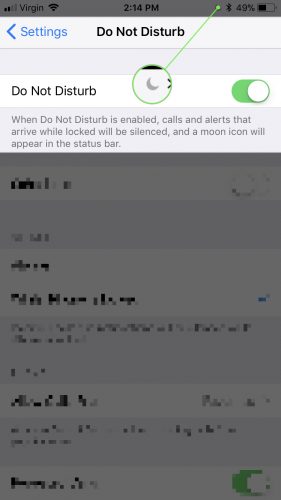
ਜੇ ਤੁਸੀਂ ਗੜਬੜੀ ਨਾ ਕਰੋ ਵਿੱਚ ਡੂੰਘੀ ਡੁੱਬਣਾ ਚਾਹੁੰਦੇ ਹੋ ਅਤੇ ਇੱਕ ਆਟੋਮੈਟਿਕ ਸ਼ਡਿ .ਲ ਸੈਟ ਅਪ ਕਰਨਾ ਚਾਹੁੰਦੇ ਹੋ, ਉਦਾਹਰਣ ਲਈ, ਤੇ ਜਾਓ ਸੈਟਿੰਗਜ਼ -> ਪਰੇਸ਼ਾਨ ਨਾ ਕਰੋ ਤੁਹਾਡੇ ਲਈ ਉਪਲਬਧ ਸਾਰੀਆਂ ਚੋਣਾਂ ਨੂੰ ਵੇਖਣ ਲਈ.
ਪਰੇਸ਼ਾਨ ਨਾ ਹੋਵੋ ਮੈਂ ਕਿਵੇਂ ਬੰਦ ਕਰਾਂ?
ਜਦੋਂ ਤੋਂ ਐਪਲ ਨੇ ਆਈਓਐਸ 7 ਜਾਰੀ ਕੀਤਾ, ਉਦੋਂ ਤੋਂ ਡਿਸਟਰਬ ਨਾ ਕਰੋ ਚਾਲੂ ਕਰਨਾ ਬੰਦ ਕਰਨਾ ਆਸਾਨ ਹੋ ਗਿਆ ਹੈ. ਕੰਟਰੋਲ ਸੈਂਟਰ ਖੋਲ੍ਹਣ ਲਈ ਆਪਣੀ ਆਈਫੋਨ ਸਕ੍ਰੀਨ ਦੇ ਤਲ ਤੋਂ ਹੇਠਾਂ ਸਵਾਈਪ ਕਰੋ. ਪਰੇਸ਼ਾਨ ਨਾ ਕਰੋ ਚਾਲੂ ਜਾਂ ਚਾਲੂ ਕਰਨ ਲਈ ਚੰਦਰਮਾ ਦੇ ਆਈਕਨ ਤੇ ਟੈਪ ਕਰੋ. ਇਹ ਹੀ ਗੱਲ ਹੈ!
ਇਹ ਵੱਖ ਵੱਖ ਆਈਓਐਸ ਸੰਸਕਰਣਾਂ ਲਈ ਵੱਖੋ ਵੱਖਰਾ ਹੋ ਸਕਦਾ ਹੈ. ਜੇ ਤੁਹਾਡੇ ਕੋਲ ਆਈਫੋਨ ਐਕਸ ਜਾਂ ਨਵਾਂ ਹੈ, ਤਾਂ ਹੋਮ ਸਕ੍ਰੀਨ ਦੇ ਉਪਰਲੇ ਸੱਜੇ ਕੋਨੇ ਤੋਂ ਹੇਠਾਂ ਸਵਾਈਪ ਕਰਕੇ ਕੰਟਰੋਲ ਸੈਂਟਰ ਖੋਲ੍ਹੋ.
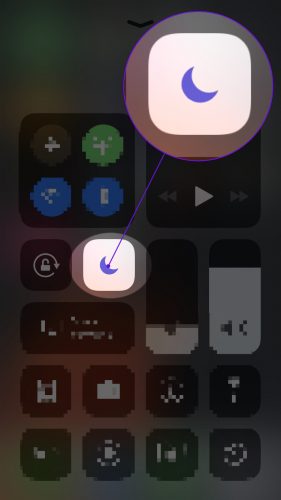
ਤੁਸੀਂ 'ਤੇ ਜਾ ਕੇ ਡੂ ਨੋ ਡਿਸਟਰਬ ਨੂੰ ਵੀ ਬੰਦ ਕਰ ਸਕਦੇ ਹੋ ਸੈਟਿੰਗਜ਼ -> ਪਰੇਸ਼ਾਨ ਨਾ ਕਰੋ ਅਤੇ ਅੱਗੇ ਸਵਿਚ ਬੰਦ ਕਰ ਰਿਹਾ ਹੈ ਤੰਗ ਨਾ ਕਰੋ . ਜਦੋਂ ਤੁਸੀਂ ਸਵਿੱਚ ਚਿੱਟਾ ਹੋ ਜਾਵੋਗੇ ਤੁਹਾਨੂੰ ਪਤਾ ਹੋਵੇਗਾ ਕਿ ਨਾ ਡਿਸਟ੍ਰਬਟ ਬੰਦ ਹੈ.
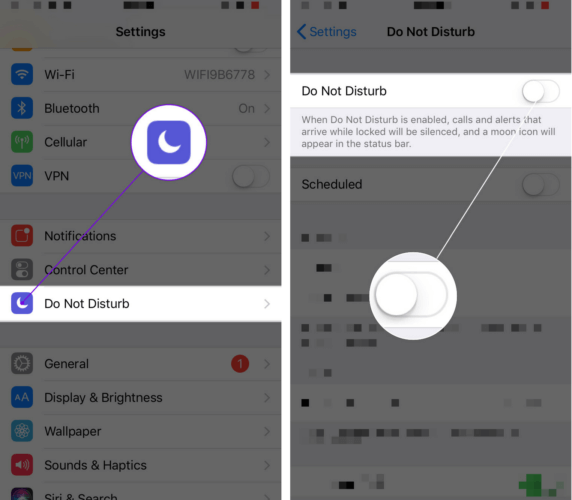
'ਚੁੱਪ ਅਣਜਾਣ ਕਾਲਰ' ਬੰਦ ਕਰੋ
ਤੁਹਾਡੇ ਕੋਲ ਆਈਫੋਨ ਵੱਜਣ ਦੀ ਸਮੱਸਿਆ ਦਾ ਇੱਕ ਕਾਰਨ ਹੋ ਸਕਦਾ ਹੈ ਕਿਉਂਕਿ ਤੁਹਾਡਾ ਅਣਜਾਣ ਕਾਲ ਕਰਨ ਵਾਲਿਆਂ ਨੂੰ ਰੋਕੋ ਫੀਚਰ ਚਾਲੂ ਹੈ. ਇਹ ਵਿਸ਼ੇਸ਼ਤਾ ਉਨ੍ਹਾਂ ਦੇ ਟਰੈਕਾਂ ਵਿੱਚ ਟੈਲੀਮਾਰਕੀਟਰਾਂ ਅਤੇ ਰੋਬੋਕਲਾਂ ਨੂੰ ਰੋਕਣ ਲਈ ਬਹੁਤ ਵਧੀਆ ਹੈ, ਪਰ ਬਦਕਿਸਮਤੀ ਨਾਲ ਇਹ ਕੁਝ ਲੋਕਾਂ ਨੂੰ ਫਿਲਟਰ ਵੀ ਕਰਦਾ ਹੈ ਜਿਨ੍ਹਾਂ ਨਾਲ ਤੁਸੀਂ ਅਸਲ ਵਿੱਚ ਗੱਲ ਕਰਨਾ ਚਾਹੁੰਦੇ ਹੋ.
ਇਸ ਨੂੰ ਬੰਦ ਕਰਨ ਲਈ, ਉੱਤੇ ਜਾਓ ਸੈਟਿੰਗ -> ਫੋਨ ਅਤੇ ਫਿਰ ਬੰਦ ਕਰੋ ਚੁੱਪ ਅਣਜਾਣ ਕਾਲਰ. ਇੱਕ ਵਾਰ ਜਦੋਂ ਤੁਸੀਂ ਇਹ ਕਰ ਲੈਂਦੇ ਹੋ, ਤਾਂ ਤੁਹਾਡਾ ਫੋਨ ਦੁਬਾਰਾ ਵਜਾਉਣ ਦੇ ਯੋਗ ਹੋਣਾ ਚਾਹੀਦਾ ਹੈ ਜਦੋਂ ਕੋਈ ਤੁਹਾਡੇ ਸੰਪਰਕ ਵਿੱਚ ਨਹੀਂ ਹੈ, ਉਹ ਤੁਹਾਨੂੰ ਕਾਲ ਕਰਨ ਦੀ ਕੋਸ਼ਿਸ਼ ਕਰਦਾ ਹੈ.
ਕੀ ਜੇ ਮੇਰਾ ਆਈਫੋਨ ਫਿਰ ਵੀ ਰਿੰਗ ਨਹੀਂ ਹੋਏਗੀ?
ਮੈਨੂੰ ਪਾਠਕਾਂ ਵੱਲੋਂ ਕੁਝ ਟਿੱਪਣੀਆਂ ਮਿਲੀਆਂ ਹਨ ਜਿਨ੍ਹਾਂ ਨੇ ਸਾਰੇ ਸੁਝਾਅ ਲਏ ਹਨ ਅਤੇ ਜਿਨ੍ਹਾਂ ਦੇ ਆਈਫੋਨ ਅਜੇ ਵੀ ਨਹੀਂ ਵੱਜ ਰਹੇ ਹਨ. ਜੇ ਤੁਸੀਂ ਇਸਨੂੰ ਹੁਣ ਤੱਕ ਬਣਾਇਆ ਹੈ ਅਤੇ ਤੁਹਾਡਾ ਆਈਫੋਨ ਨਹੀਂ ਵੱਜ ਰਿਹਾ ਹੈ, ਤਾਂ ਇਸਦਾ ਚੰਗਾ ਮੌਕਾ ਹੈ ਕਿ ਤੁਹਾਨੂੰ ਹਾਰਡਵੇਅਰ ਦੀ ਸਮੱਸਿਆ ਹੋ ਸਕਦੀ ਹੈ.
ਨਵੇਂ ਗਾਹਕਾਂ 2017 ਲਈ ਸਪ੍ਰਿੰਟ ਸੌਦੇ
ਅਕਸਰ, ਜਦੋਂ ਬੰਦੂਕ ਜਾਂ ਤਰਲ ਪੋਰਟਾਂ ਵਿੱਚੋਂ ਕਿਸੇ ਇੱਕ ਵਿੱਚ ਜਾਂਦਾ ਹੈ (ਜਿਵੇਂ ਹੈੱਡਫੋਨ ਜੈਕ ਜਾਂ ਬਿਜਲੀ / ਡੌਕ ਕੁਨੈਕਟਰ), ਤਾਂ ਤੁਹਾਡਾ ਆਈਫੋਨ ਸੋਚਦਾ ਹੈ ਉਥੇ ਅਸਲ ਵਿਚ ਉਥੇ ਨਹੀਂ ਹੈ. ਬਾਰੇ ਮੇਰਾ ਲੇਖ ਉਹ ਆਈਫੋਨ ਕਿਵੇਂ ਠੀਕ ਕਰੀਏ ਜੋ ਹੈੱਡਫੋਨ ਮੋਡ ਵਿੱਚ ਫਸਿਆ ਹੋਇਆ ਹੈ ਦੱਸਦਾ ਹੈ ਕਿ ਅਜਿਹਾ ਕਿਉਂ ਹੁੰਦਾ ਹੈ ਅਤੇ ਸਮੱਸਿਆ ਨੂੰ ਕਿਵੇਂ ਸੁਲਝਾਉਣਾ ਹੈ.
ਇਹ ਇਕ ਲੰਮਾ ਸ਼ਾਟ ਹੈ, ਪਰ ਤੁਸੀਂ ਇਕ ਐਂਟੀਸੈਟਿਕ ਬੁਰਸ਼ ਲੈ ਸਕਦੇ ਹੋ (ਜਾਂ ਟੁੱਥ ਬਰੱਸ਼ ਜਿਸ ਦੀ ਤੁਸੀਂ ਪਹਿਲਾਂ ਕਦੇ ਨਹੀਂ ਵਰਤੋਂ ਕੀਤੀ) ਅਤੇ ਆਪਣੇ ਹੈੱਡਫੋਨ ਜੈਕ ਜਾਂ ਬਿਜਲੀ / ਡੌਕ ਕੁਨੈਕਟਰ ਪੋਰਟ ਤੋਂ ਤੋਪ ਬਾਹਰ ਕੱ brushਣ ਦੀ ਕੋਸ਼ਿਸ਼ ਕਰ ਸਕਦੇ ਹੋ. ਐਂਟੀਸੈਟੈਟਿਕ ਬੁਰਸ਼ ਹਰ ਤਰਾਂ ਦੇ ਇਲੈਕਟ੍ਰਾਨਿਕਸ ਦੀ ਸਫਾਈ ਲਈ ਮਦਦਗਾਰ ਹਨ, ਅਤੇ ਤੁਸੀਂ ਕਰ ਸਕਦੇ ਹੋ ਐਮਾਜ਼ਾਨ 'ਤੇ 3-ਪੈਕ ਚੁੱਕੋ $ 5 ਤੋਂ ਘੱਟ ਲਈ.
ਜੇ ਤੁਸੀਂ ਸਫਲ ਹੋ, ਤਾਂ ਮਸਲਾ ਆਪਣੇ ਆਪ ਹੱਲ ਹੋਣਾ ਚਾਹੀਦਾ ਹੈ. ਬਦਕਿਸਮਤੀ ਨਾਲ, ਜ਼ਿਆਦਾਤਰ ਸਮਾਂ ਨੁਕਸਾਨ ਪਹਿਲਾਂ ਹੀ ਹੋ ਚੁੱਕਾ ਹੈ. ਤੁਹਾਡੇ ਆਈਫੋਨ ਦੇ ਅੰਦਰ ਕੁਝ ਛੁਟਿਆ ਹੋਇਆ ਹੈ, ਇਸ ਲਈ ਇਕੋ ਇਕ ਹੱਲ ਹੈ ਕਿ ਤੁਸੀਂ ਆਪਣੇ ਸਥਾਨਕ ਐਪਲ ਸਟੋਰ 'ਤੇ ਜਾਓ ਜਾਂ ਮੇਲ-ਇਨ ਵਿਕਲਪਾਂ ਦੀ ਵਰਤੋਂ ਕਰੋ. ਐਪਲ ਦੀ ਸਹਾਇਤਾ ਵੈਬਸਾਈਟ ਆਪਣੇ ਆਈਫੋਨ ਦੀ ਮੁਰੰਮਤ ਕਰਵਾਉਣ ਲਈ.
ਐਪਲ ਸਟੋਰ ਦੀ ਮੁਰੰਮਤ ਮਹਿੰਗੀ ਹੋ ਸਕਦੀ ਹੈ. ਜੇ ਤੁਸੀਂ ਇੱਕ ਘੱਟ ਮਹਿੰਗਾ ਵਿਕਲਪ ਲੱਭ ਰਹੇ ਹੋ, ਮੈਂ ਸਿਫਾਰਸ਼ ਕਰਦਾ ਹਾਂ ਨਬਜ਼ , ਇਕ ਮੁਰੰਮਤ ਕੰਪਨੀ ਜੋ ਇਕ ਪ੍ਰਮਾਣਤ ਟੈਕਨੀਸ਼ੀਅਨ ਭੇਜੇਗੀ ਤੁਹਾਨੂੰ ਜੋ ਤੁਹਾਨੂੰ ਮਿਲ ਸਕਦਾ ਹੈ ਅਤੇ ਇਕ ਘੰਟੇ ਦੇ ਅੰਦਰ ਤੁਹਾਡੇ ਆਈਫੋਨ ਨੂੰ ਠੀਕ ਕਰ ਸਕਦਾ ਹੈ.
ਹੁਣ ਤੁਹਾਡੇ ਆਈਫੋਨ ਨੂੰ ਅਪਗ੍ਰੇਡ ਕਰਨ ਲਈ ਇੱਕ ਚੰਗਾ ਸਮਾਂ ਵੀ ਹੋ ਸਕਦਾ ਹੈ. ਮੁਰੰਮਤ ਮਹਿੰਗੀ ਹੋ ਸਕਦੀ ਹੈ, ਖ਼ਾਸਕਰ ਜੇ ਤੁਹਾਡੇ ਆਈਫੋਨ ਵਿਚ ਇਕ ਤੋਂ ਵੱਧ ਚੀਜ਼ਾਂ ਗਲਤ ਹਨ. ਮੁਰੰਮਤ 'ਤੇ ਸੈਂਕੜੇ ਡਾਲਰ ਖਰਚ ਕਰਨ ਦੀ ਬਜਾਏ, ਤੁਸੀਂ ਉਸ ਪੈਸੇ ਦੀ ਵਰਤੋਂ ਇਕ ਨਵਾਂ ਫੋਨ ਖਰੀਦਣ ਲਈ ਕਰ ਸਕਦੇ ਹੋ. ਅਪਫੋਨ ਦੀ ਜਾਂਚ ਕਰੋ ਸੈੱਲ ਫੋਨ ਤੁਲਨਾ ਟੂਲ ਇੱਕ ਨਵੇਂ ਆਈਫੋਨ ਤੇ ਵਧੀਆ ਸੌਦਾ ਲੱਭਣ ਲਈ!
ਇਸ ਨੂੰ ਸਮੇਟਣਾ
ਡੂਟ ਡਿਸਟਰਬ ਨਾ ਕਰੋ ਉਨ੍ਹਾਂ ਸ਼ਾਨਦਾਰ ਵਿਸ਼ੇਸ਼ਤਾਵਾਂ ਵਿਚੋਂ ਇਕ ਹੈ ਜੋ ਤੁਹਾਡੇ ਹੱਥ ਵਿਚ ਆਉਂਦੀ ਹੈ ਜੇ ਤੁਸੀਂ ਜਾਣਦੇ ਹੋ ਕਿ ਇਸ ਨੂੰ ਕਿਵੇਂ ਵਰਤਣਾ ਹੈ, ਪਰ ਇਹ ਸੱਚਮੁੱਚ ਨਿਰਾਸ਼ਾਜਨਕ ਹੋ ਸਕਦੀ ਹੈ ਜੇ ਤੁਸੀਂ ਨਹੀਂ ਕਰਦੇ. ਮਾਰਥਾ ਅਤੇ ਉਨ੍ਹਾਂ ਸਾਰਿਆਂ ਨੂੰ ਜਿਨ੍ਹਾਂ ਨੇ ਮਹੱਤਵਪੂਰਣ ਕਾਲਾਂ ਨੂੰ ਗੁਆਇਆ ਹੈ ਜਾਂ “ਮੇਰਾ ਆਈਫੋਨ ਨਹੀਂ ਵੱਜੇਗਾ!” ਇਕ ਨਿਰਦੋਸ਼ ਰਾਹਗੀਰ 'ਤੇ, ਮੈਂ ਉਮੀਦ ਕਰਦਾ ਹਾਂ ਕਿ ਇਸ ਲੇਖ ਵਿਚ ਤੁਹਾਡੀ ਆਪਣੀ ਚੁੱਪ ਆਈਫੋਨ ਸਮੱਸਿਆ ਨੂੰ ਹੱਲ ਕਰਨ ਲਈ ਹੈ. ਜੇ ਤੁਹਾਡੇ ਕੋਲ ਸਾਂਝਾ ਕਰਨ ਲਈ ਫਾਲੋ-ਅਪ ਪ੍ਰਸ਼ਨ ਜਾਂ ਹੋਰ ਤਜਰਬੇ ਹਨ, ਤਾਂ ਉਹਨਾਂ ਨੂੰ ਹੇਠਾਂ ਟਿੱਪਣੀਆਂ ਭਾਗ ਵਿੱਚ ਪੋਸਟ ਕਰੋ. ਤੁਹਾਡੇ ਤੋ ਸੁਨਣ ਲਈ ਗਹਾਂ ਵੇਖ ਰਹੀ ਹਾਂ!
ਸਰਬੋਤਮ,
ਡੇਵਿਡ ਪੀ.